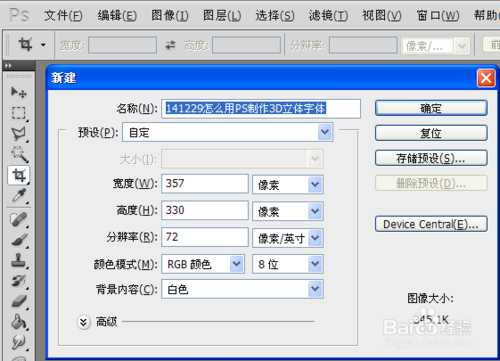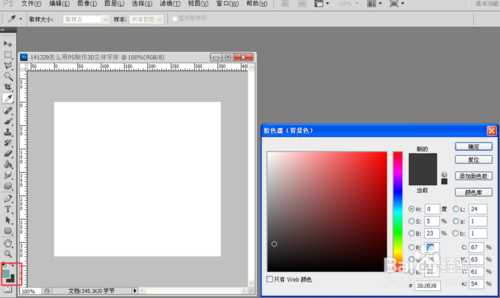白云岛资源网 Design By www.pvray.com
本篇经验讲到怎么使用PS工具制作,质感十足、光感效果极强的3D立体字体。
方法/步骤
打开PS工具,新建一个图层357X330px,如图
设置图层的前景色和背景色:分别用鼠标点击图片红色边框内小标志进行前景色和背景色的设置。
为图层设置颜色,为凸显文字效果,为图片增加渐变样式。
现在新疆一个“百度经验”的文字图层,微软雅黑字体,设置为居中效果,如图所示。
为这个文字图层调试图层样式之光泽:混合模式-正常,不透明度-100%,角度-90,距离-4,角度-24,消除锯齿。
为这个文字图层调试图层样式之渐变叠加:混合模式-正片叠加,不透明度-100%,样式-线性,与图层对齐,角度-90.
复制“百度经验”这个文字图层,并且稍微下移复制图层,是的图层更显丰满和立体
复制新图层,做描边设置:大小-1像素,位置-内部,混合模式-正常,颜色为白色。
复制新图层做高光设置:滤镜—>模糊—>高斯模糊(半径3.5)
复制新图层做高光设置:滤镜—>模糊—>动感模糊(角度90,距离45像素)
END
以上就是PS制作质感十足的3D立体字体教程,希望大家喜欢!
白云岛资源网 Design By www.pvray.com
广告合作:本站广告合作请联系QQ:858582 申请时备注:广告合作(否则不回)
免责声明:本站资源来自互联网收集,仅供用于学习和交流,请遵循相关法律法规,本站一切资源不代表本站立场,如有侵权、后门、不妥请联系本站删除!
免责声明:本站资源来自互联网收集,仅供用于学习和交流,请遵循相关法律法规,本站一切资源不代表本站立场,如有侵权、后门、不妥请联系本站删除!
白云岛资源网 Design By www.pvray.com
暂无评论...
RTX 5090要首发 性能要翻倍!三星展示GDDR7显存
三星在GTC上展示了专为下一代游戏GPU设计的GDDR7内存。
首次推出的GDDR7内存模块密度为16GB,每个模块容量为2GB。其速度预设为32 Gbps(PAM3),但也可以降至28 Gbps,以提高产量和初始阶段的整体性能和成本效益。
据三星表示,GDDR7内存的能效将提高20%,同时工作电压仅为1.1V,低于标准的1.2V。通过采用更新的封装材料和优化的电路设计,使得在高速运行时的发热量降低,GDDR7的热阻比GDDR6降低了70%。